Számos különféle cikket tervezek írni a D-Link cég routereiről, és szinte minden cikkben meg kell írnom, hogyan kell megadni a D-Link beállításait, hogy beállíthassak valamilyen funkciót, megváltoztathassam a jelszót stb. a D-link DIR-615 beállítása, ezért teljesen le kellett írnom a központba való belépés folyamatát. Ezért úgy döntöttem, hogy elkészítek egy részletes cikket arról, hogyan lehet megadni a beállításokat a D-Link útválasztókon. Más cikkekben pedig csak linket teszek erre a cikkre :) Már írtam egy általános cikket (minden gyártó számára), és kifejezetten a ZyXEL routerekhez. Megpróbálok elkészíteni egy ilyen utasítást az egyes routerek gyártói számára.
A D-Links segítségével a beállítások nagyon egyszerűek. Mint a legtöbb gyártó. És ha korábban volt Asusod, vagy például Tp-Link, akkor nem okozhat problémát a D-Link vezérlőpaneljének elérése. Néhány cikkben már írtam, hogy egyszerűen nem tetszik, hogy a D-Link beállításai szinte minden firmware-frissítéssel megváltoznak. Egyébként már itt írtam, hogyan kell frissíteni. Nos, oké, az útválasztóik jók, népszerűek, ezt figyelmen kívül hagyhatja, csak nehéz utasításokat elkészíteni. Ezt a cikket a D-Link DIR-615 router példáján fogom elkészíteni (firmware 2.5.20-val).
A D-Link beállításainak megadása
Szokás szerint először csatlakoztatnunk kell az útválasztónkat ahhoz az eszközhöz, amelyről a beállításokat megadja. Ez lehet asztali számítógép, laptop, táblagép, telefon, és még tévé is. De ha lehetséges, akkor a legjobb, ha az útválasztót hálózati kábelen keresztül konfigurálja, vagyis használjon álló számítógépet vagy laptopot ehhez a vállalkozáshoz. De ha ez nem lehetséges, akkor konfigurálhatja Wi-Fi-n keresztül ugyanarról a laptopról vagy mobileszközről.
Hálózati kábel csatlakozás
A kábelt mellékelni kell az útválasztóhoz. Fogjuk, és csatlakoztatjuk az útválasztót a számítógéphez. Mint ez:

Az útválasztón csatlakoztatjuk a kábelt a 4 LAN csatlakozó egyikéhez. Számítógépen vagy laptopon hálózati csatlakozóba. Itt nem lehet semmi probléma.
Wi-Fi kapcsolat a beállítások megadásához
Ha olyan eszközről kívánja konfigurálni az útválasztót, amelyet nem lehet kábelezni (vagy nincs kábele), akkor Wi-Fi-kapcsolaton keresztül csatlakozhat. Ha már használt útválasztót, akkor tudja, hogyan kell csinálni. Ha az útválasztó új és konfigurálni szeretné, akkor az áramellátás csatlakoztatása után azonnal sugározza a vezeték nélküli hálózatot. A neve szabványos lesz. És amennyire megértettem, megegyezik az útválasztó modelljével. Például a D-Link DIR-615 esetében az alapértelmezett Wi-Fi hálózat neve "DIR-615".
Megtaláljuk a hálózatot az eszközén, és kiválasztjuk. Például laptopon (itt írtam a laptopok Wi-Fi-hez való csatlakoztatásáról):
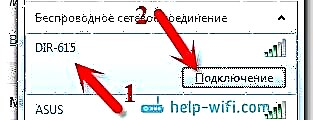
Az alapértelmezett hálózat lehet jelszó nélküli (ebben az esetben egy megfelelő ikon lesz mellette, és a jelszó kérése nem jelenik meg). De még egy új útválasztón is, ha az összes beállítás alapértelmezés szerint be van kapcsolva, a hálózat védhető. A szabványos jelszó az útválasztó alján van feltüntetve és aláírva WPS PIN.

Ha a csatlakozáskor a rendszer jelszót kér, írja be azt. Meg kell teremteni a kapcsolatot az útválasztóval.
A központra megyünk a 192.168.0.1 címen
A legfontosabb pont: a beállítások megadásához szükséges összes szabványos adat egy útválasztón található matricán van feltüntetve.

A beállítások elérésének IP-címe ott van feltüntetve, a D-Link esetében ez 192.168.0.1... Felhasználónév - admin, és a szokásos jelszó admin.
Bármelyik böngészőt megnyitjuk, és a címsorba beírjuk az IP-t -192.168.0.1... Átadjuk.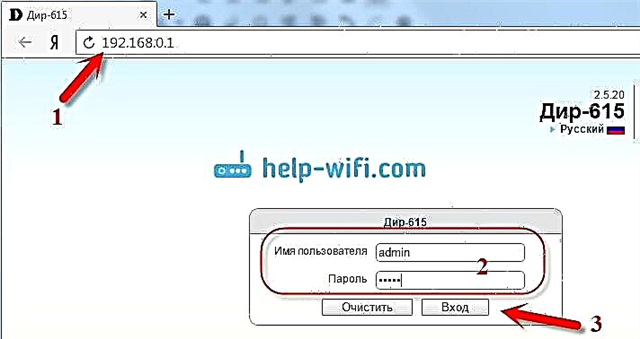
Kérni fogja felhasználónevet és jelszót. Adja meg az admin felhasználónevet és a jelszót admin is. De feltéve, hogy még nem változtattál rajta. Ha megváltozott, akkor jelölje meg a telepítettet. És ha elfelejtette, akkor vissza kell állítania a beállításokat (10 másodpercig valami élesen nyomja meg a router RESET gombját).
Megnyílik az útválasztó vezérlőpultja, és azonnal megjelenik egy ablak, amelyben kétszer meg kell adnia egy új jelszót, amelyet később a beállítások megadására használnak (az admin helyett). Adja meg és kattintson a gombra Kész.
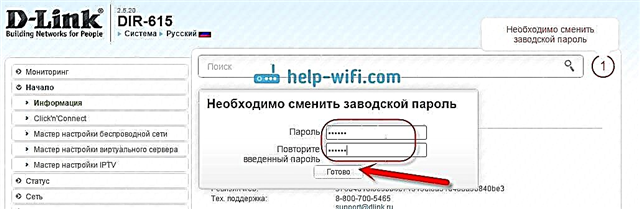
Mentse a beállításokat. Kattintson a menüpontra Rendszer (tetején) és válassza a lehetőséget Megment.
Ez minden, folytathatja az útválasztó konfigurálását. Ne felejtse el elmenteni a beállításokat, és ha végzett, indítsa újra az útválasztót (húzza ki és kapcsolja be).











